Ps是设计师和摄影师常用的软件。掌握如何使用编辑功能可以帮助我们达到想要的画面效果。本文将教你如何在ps中更改图片的指定颜色效果。
将图片导入ps,利用色阶函数选择对象的色阶并加载到选择区域,调整图片的色阶容差值;然后使用配色功能调整对象的颜色。具体操作步骤如下:
1.首先我们需要双击电脑中的ps软件,点击【文件-导入】菜单选项,选择图片所在文件夹中的照片素材,导入到工作区。
2、调整颜色容差
在图片图层上方新建一个图层,选择图层,在“选择”菜单列表中选择[颜色范围]选项,打开调整窗口。
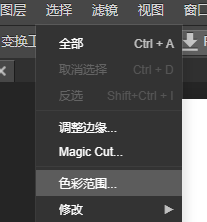
在“颜色范围”设置对话框中,选择“样本颜色”,然后使用带加号的吸管工具选择图片中主体的颜色。
勾选【预览】选项,根据缩略图中的预览效果,左右滑动调整“颜色容差”滑块,将拍摄对象范围载入选择区域。

3、调整主体物颜色
成功选择主体范围后,点击图层栏中的【图层-新建调整图层-色相饱和度】,增加色相饱和度调整图层。
此时,选中的背景会自动添加图层蒙版。
在色调/饱和度调整窗口中,选中[着色]选项,并根据预览效果调整色调、饱和度和亮度的滑块。
这就是如何在ps中更改图片的指定颜色。学会掌握ps中色彩范围的色彩容忍度值的调整技巧,可以确定被摄对象范围,快速改变色彩效果。
本文由网友投稿,若侵犯了你的隐私或版权,请及时联系「插画教程网」客服删除有关信息








